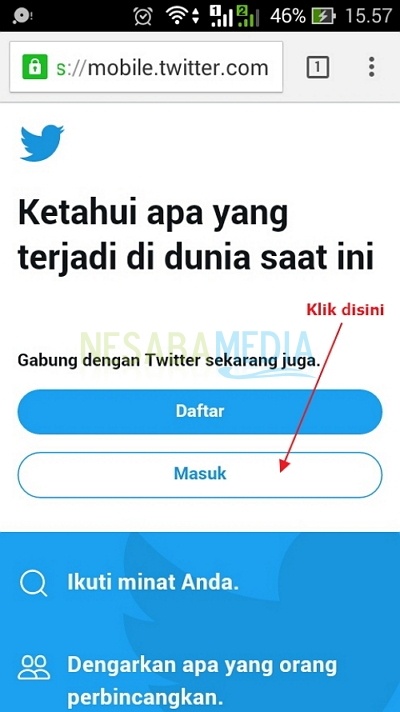2 sätt att ta bort ett Twitter-konto direkt via en PC eller mobiltelefon, det är enkelt!
Med tanke på vikten av att använda sociala medier som Twitter i samhället finns det ibland också flera skäl för oss att inte använda eller vill ta bort ett konto som skapades.
Det kan bero på att du vill börja från börjanskapa ett nytt konto eller kanske bara vill tas bort permanent. Alla val är ditt, men det skulle vara bättre om ett konto som inte används måste tas bort permanent.
Vi kan ta bort ett Twitter-konto permanentfrån en dator eller via din smartphone. Metoden är nästan densamma eftersom det inte finns många skillnader i utseendet på Twitter på en dator eller på en mobiltelefon. Omedelbart diskuteras stegen för hur man tar bort ett Twitter-konto som följer:
1. Hur tar man bort Twitter-konton via PC / Laptop
1. Det första steget vi måste göra måste naturligtvis vara att logga in först på Twitter genom att fylla i din e-postadress och lösenord som vanligt, klicka sedan på Logga in.

2. Du hittar din startsida eller Twitter-hemsida, välj profilbildsikonen längst upp och välj sedan avsnittet Inställningar och sekretess för att öppna ditt kontos inställningar och sekretessida.
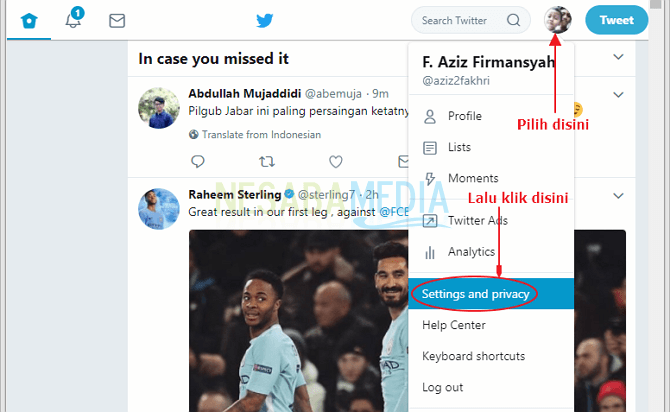
3. Välj på fliken konto enligt den på bilden nedan.

4. Längst ner hittar du en länk som läser "Inaktivera ditt konto"Som specifikt tillhandahölls för att permanent avaktivera ditt konto, klicka bara på det.
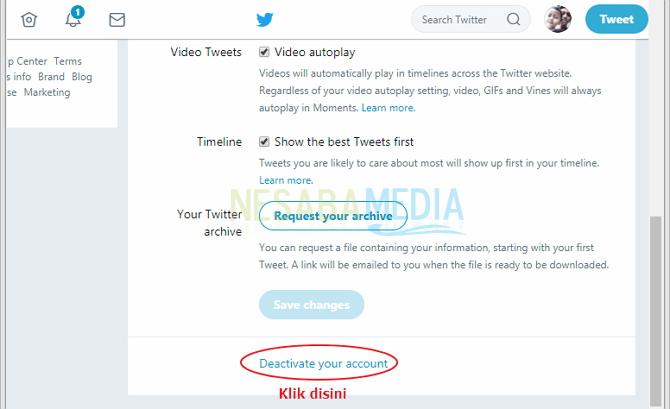
5. Du hittar en sida som innehåller förslag och aviseringar innan du inaktiverar ditt konto, först först (du kan använda google translate) och sedan klicka på Inaktivera.

6. Det sista steget behöver du bara skriva din e-postadress och lösenord som det sista säkerhetssteget innan ditt konto är helt avaktiverat och klicka sedan på Inaktivera.
2. Hur man tar bort ett Twitter-konto via Mobile / Android
Inaktivera Twitter-konton via datoreller mobiltelefon är faktiskt inte för stor skillnad på grund av utseendet och funktionen på Twitter, vilket är nästan detsamma på båda enheterna, kanske om telefonen av någon anledning använder indonesiska, kanske på grund av Internet-leverantörens IP-faktor (men det spelar ingen roll, för poängen är densamma).
1. Det första steget vi måste göra måste naturligtvis vara att logga in först på Twitter genom att fylla i din e-postadress och lösenord som vanligt, klicka sedan på tillträde.

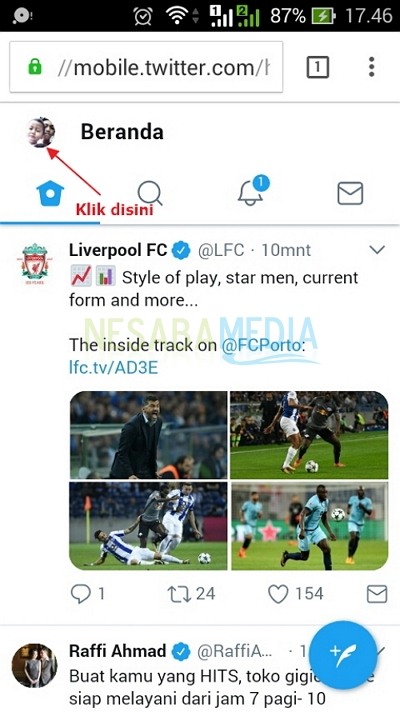
3. Välj sedan avsnittet Inställningar och integritet för att öppna ditt kontos inställningar och sekretessida.

3. Välj på fliken konto enligt den på bilden nedan.

4. Längst ner hittar du en länk som läser "Avaktivera konto"Som specifikt tillhandahölls för att permanent avaktivera ditt konto, klicka bara på det.

5. Du hittar en sida som innehåller förslag och aviseringar innan du avaktiverar ditt konto (lättare att förstå eftersom det använder indonesiska), först först innan du klickar Inaktivera.
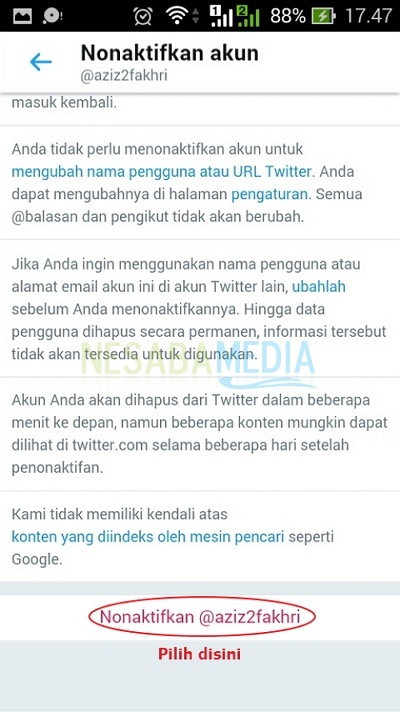
6. Det sista steget behöver du bara skriva din e-postadress och lösenord som det sista säkerhetssteget innan ditt konto är helt avaktiverat och klicka sedan på Inaktivera.
Efter att kontot har stängts av permanentDu loggas automatiskt ut och kontot kommer inte att hittas eller indexeras igen av Twitter såväl som tidigare aktiviteter.
Men det måste förstås att ibland vissa tweets som redan indexeras av Google eller Bing kan fortfarande hittas, beror detta på skillnader i lagringsdatabaser. Förhoppningsvis är handledning om hur du tar bort Twitter-kontot ovan användbar och lätt att använda!